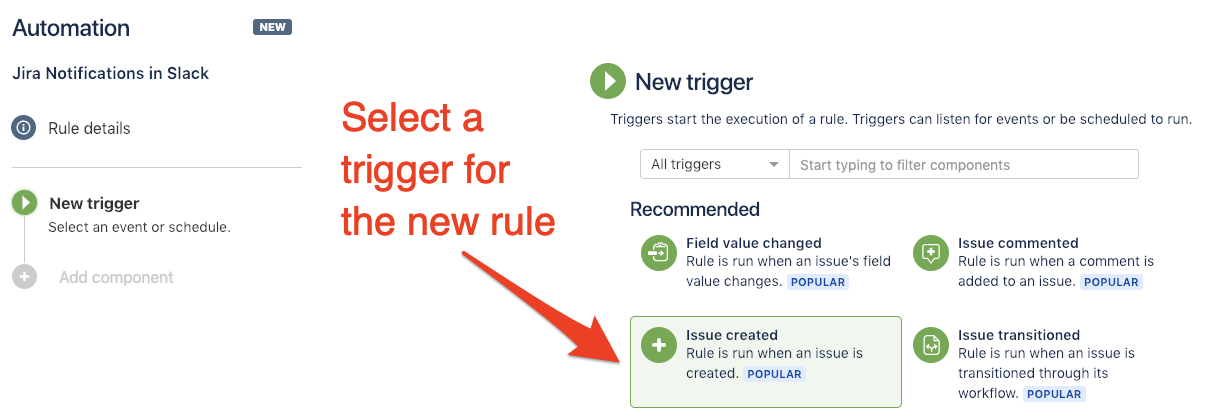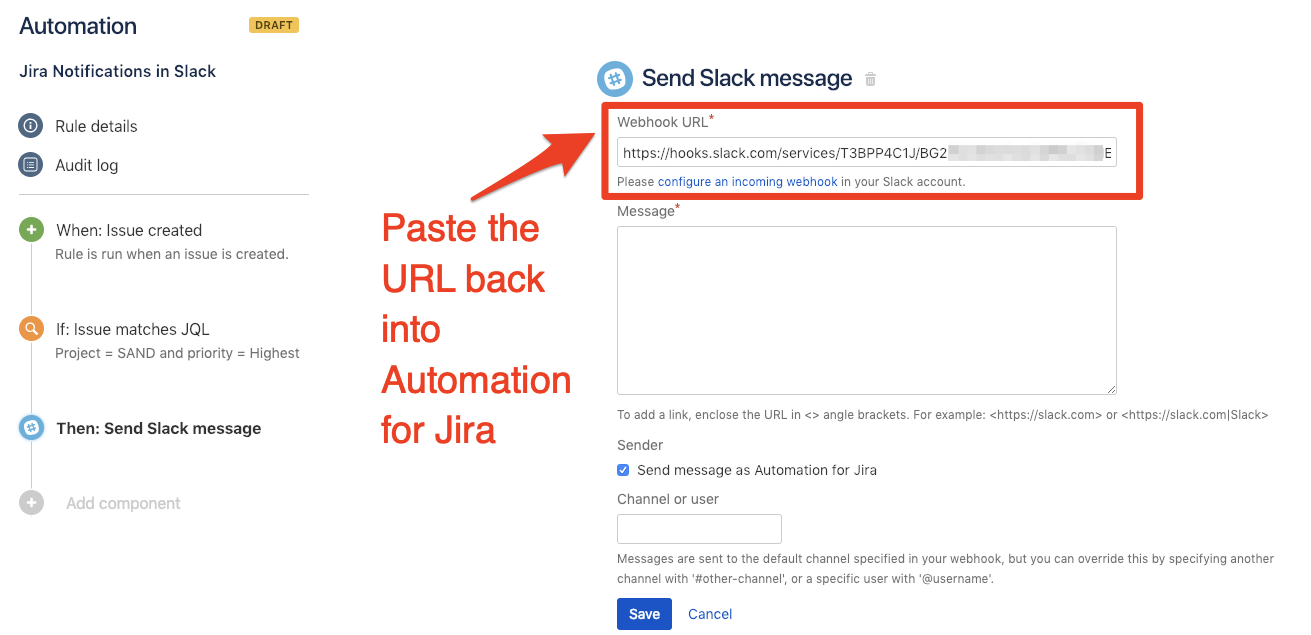Automation for Jira によって Slack メッセージを使用する方法
今日のゲスト ブログは、ロンドンの Atlassian ユーザー グループの責任者でありアトラシアンのパートナー Old Street Solutions のアトラシアン コンサルタントである、多才で素敵な Tom Harris 氏が作成しました。Tom は毎日顧客のもとへ行って Jira インスタンスの自動化をサポートしています。Slack との統合は最もよくあるリクエストの 1 つです。Tom にベスト プラクティスを説明してもらいます。
アトラシアンと Slack のコラボレーションは広く知られていますが、まだほとんどの人が期待するほど統合、カスタマイズ性、自動化、サポートは実現されていません。だからこそ、Automation for Jira は Slack を扱うすべての人にとって非常に有効です。
自動化によって、特定のトランジションの発生時、日付の超過時、または優先順位の変更時に警告するカスタム通知メッセージを作成できます。コーディング、スクリプティング、または Jira 管理者の詳細な専門知識は不要です。
このブログでは、Jira のイベントによってトリガーされるカスタム Slack 通知をいかに簡単に自動化できるか、特に新しい Jira 課題が作成されるたびに Slack チャンネルを更新する方法を段階的に紹介します。
これは、Jira ダッシュボードを凝視したり大量の Jira のメール通知に圧倒されたりすることなく、課題が作成されたときにリアルタイム通知を受け取りたいチーム リードにとっては特に便利です。それでは、始めましょう!
課題作成時の Slack 通知
ステップ 1) 新しいルールを作成して、トリガー「課題の作成時」を選択します。
ステップ2) 条件を追加して、自分にとって重要な問題に関する通知のみを受け取るようにします。
ステップ3) アクション [Slack メッセージを送信] を選択します。
ステップ4) [受信 Webhook を設定] リンクをクリックして URL を生成し、Automation for Jira が Slack チャンネルにメッセージを投稿することを許可します。
ステップ 5) 新しい Web ページが開いて、Slack ワークスペースの統合設定に移動します。
ここから、メッセージを投稿するチャンネルを選択して [Add incoming WebHooks integration (受信 Webhook 統合を追加)] をクリックし、自動化ルールの一意の URL を生成します。
ステップ 6) 生成された Webhook URL をコピーして、Automation for Jira のルールに貼り付け直します。
ステップ 7) 新規作成した課題のフィールドによって、コンテンツを Slack メッセージに追加します (次の例を参照)。
注: <https://automation.atlassian.net/browse/{{issue.key}}|{{issue.key}}> は *最優先* の課題として作成されました。
*要約:* {{issue.fields.summary}}
*報告者:* {{issue.fields.reporter.displayName}}
*説明:* {{issue.fields.description}}
ステップ 8) 新しい自動化ルールを保存して公開し、新しい課題を作成して選択した Slack チャンネルで結果を表示します。
その他の例やドキュメントへのリンク
Jira と Slack 統合を自動化するよりも良い方法をさらにお求めの場合は、ここの「自動化ドキュメント」または下のスクリーンショットに従ってアプリからご確認ください。